

PDF专业版密文使用指南
描述
1、标记为密文
修改功能允许您在将文档提供给其他人之前从文档中删除敏感信息。以下选项将允许您标记文本或图形以进行修改:
要标记文本或图形进行修改,请执行以下操作:
选择“保护”>“标记密文”按钮(将会弹窗加以说明,如果已经知悉,可以选中“不要再显示”)和鼠标将变为十字。
(可选)双击图像以标记整个图像,该图像将呈红色矩形。
(可选)双击文本可以标记整行文本。
选择完后进入一个切换状态,鼠标悬停在目标区域时,会变成黑色块,移开时会变成红框。当应用密文后,所有红框区域将变成黑色。
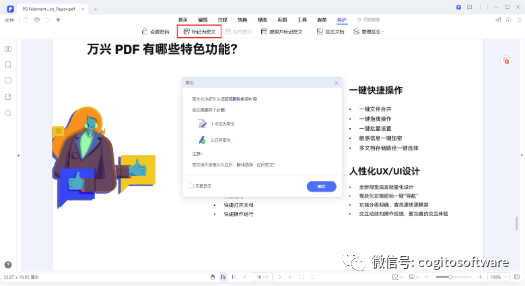
2、设置密文属性
您可以设置编辑属性,如外观和作者等等。属性只能在将修改应用于文档之前进行设置。
右键单击标记区域,然后选择“属性”,右侧将打开“修复属性”面板。您可以更改信息和外观选项卡。
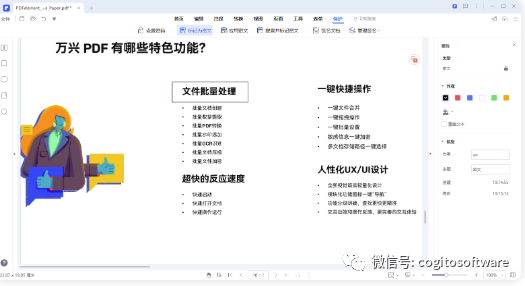
3、应用密文
您需要在标记要修改的文本或图形后应用修改。要应用修改,请执行以下操作:
弹出提示再次确认是否进行密文应用。
标记所有要修改的内容后,选择“确定”。
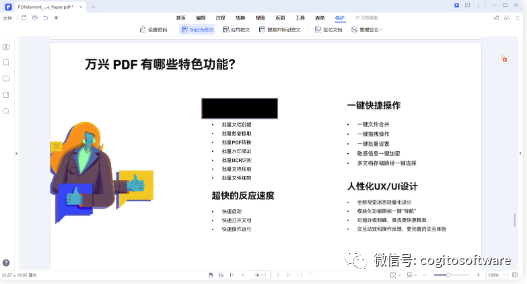
4、搜索密文
您可以使用搜索密文工具修改多个文本。
选择“保护” >“搜索密文”按钮。然后在“搜索密文”面板中的搜索框中输入要查找的文本并进行修改。
单击“应用所有标记”按钮,弹出提示再次确认是否进行密文应用。
如果确定要删除,请点击“确定”按钮
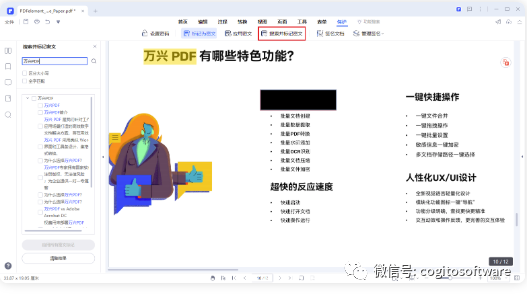
审核编辑:彭静
声明:本文内容及配图由入驻作者撰写或者入驻合作网站授权转载。文章观点仅代表作者本人,不代表电子发烧友网立场。文章及其配图仅供工程师学习之用,如有内容侵权或者其他违规问题,请联系本站处理。
举报投诉
-
FreeRTOS实时内核使用指南_中文2016-04-08 3073
-
keil编译器使用指南(中文).pdf2019-08-14 3225
-
电源设计软件专业版2009-10-24 940
-
Proteus专业版下载2012-10-27 2135
-
Quartus Prime专业版免费下载2013-12-12 1562
-
C-Free_5.0专业版2016-05-13 966
-
PADS专业版试用2016-07-06 814
-
Proteus专业版下载说明2017-01-13 1698
-
SC8915 EVM使用指南.pdf2018-05-17 4370
-
ES JLINK TARGET使用指南2022-09-22 571
-
EAGLE DNA模块使用指南2022-09-27 698
-
EdgeBoard使用指南2023-09-15 528
-
热敏FET使用指南2024-02-22 338
-
高速数据转换器专业版GUI2024-11-12 359
-
Quartus工具使用指南2025-07-15 240
全部0条评论

快来发表一下你的评论吧 !

